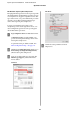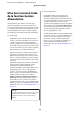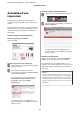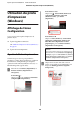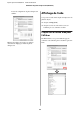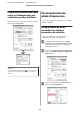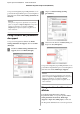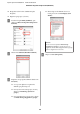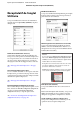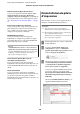All in One Printer User Manual
Table Of Contents
- Copyrights et marques
- Table des matières
- Introduction
- Opérations de base
- Utilisation du pilote d’impression(Windows)
- Utilisation du pilote d’impression(Mac OS X)
- Variétés d'impression
- Correction automatique des couleurs et impression de photos (PhotoEnhance)
- Correction des couleurs et impression
- Impression de photos en noir et blanc
- Impression sans marges
- Agrandissement/réduction de l'impression
- Impression multi-pages
- Impression recto-verso manuelle(Windows uniquement)
- Impression de poster (agrandir pour couvrir plusieurs feuilles et imprimer - Windows uniquement)
- Impression sur papier personnalisé
- Impression de bannières (sur papier rouleau)
- Layout Manager (Gestionnaire de disposition)(Windows uniquement)
- Impression avec gestion des couleurs
- Utilisation du menu du panneau de contrôle
- Maintenance
- Résolution des problèmes
- Annexe
- Assistance
- Site Internet de l’assistance technique
- Contacter l'assistance Epson
- Avant de contacter Epson
- Assistance aux utilisateurs en Amérique du nord
- Assistance aux utilisateurs en Europe
- Assistance aux utilisateurs en Australie
- Assistance aux utilisateurs à Singapour
- Assistance aux utilisateurs en Thaïlande
- Assistance aux utilisateurs au Vietnam
- Assistance aux utilisateurs en Indonésie
- Assistance aux utilisateurs à Hong-Kong
- Assistance aux utilisateurs en Malaisie
- Assistance aux utilisateurs en Inde
- Assistance aux utilisateurs aux Philippines
- Termes des licences logicielles
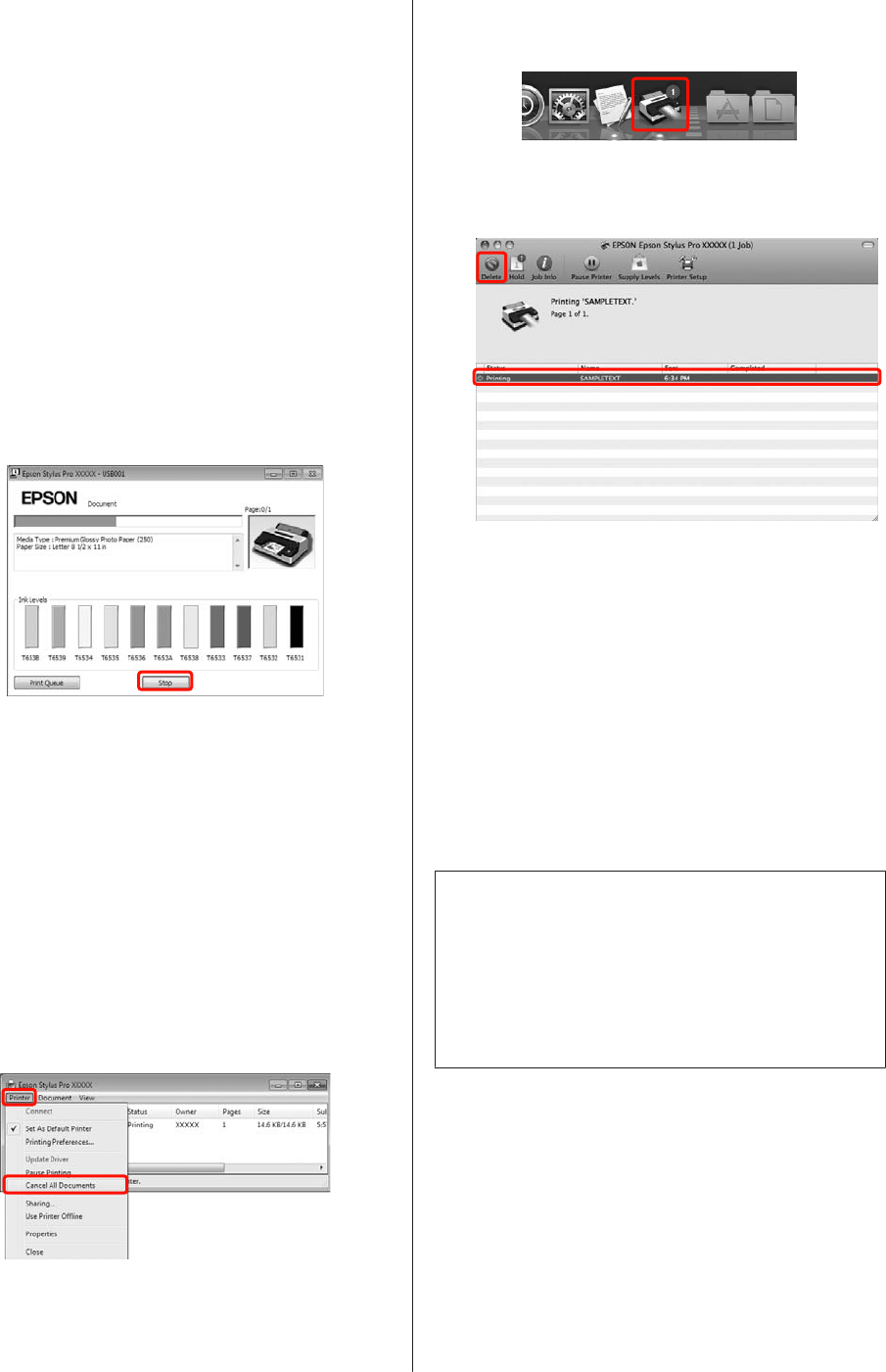
Annulation d’une
impression
Il existe plusieurs méthodes pour interrompre les
opérations d'impression. Elles varient en fonction du
contexte.
Lorsque l'ordinateur a terminé d'envoyer des données à
l'imprimante, vous ne pouvez pas annuler le travail
d'impression à partir de l'ordinateur. Annulez-le sur
l'imprimante.
Annulation depuis l'ordinateur (Windows)
Si la barre de progression s'affiche
Cliquez sur Stop.
Si la barre de progression ne s'affiche pas
A
Cliquez sur l’icône d’imprimante dans la Taskbar
(Barre des tâches).
B
Pour annuler un travail en particulier,
sélectionnez-le et cliquez sur Cancel (Annuler)
dans le menu Document.
Pour annuler tous les travaux, sélectionnez
Cancel All Documents (Annuler tous les
documents) dans le menu Printer
(Imprimante).
Si le travail a été envoyé à l'imprimante, les
données d'impression ne s'affichent pas dans la
fenêtre ci-dessus.
Annulation depuis l’ordinateur (Mac OS X)
A
Cliquez sur l’icône d’imprimante dans le Dock.
B
Sélectionnez le travail à annuler, puis cliquez sur
Delete (Supprimer).
Si le travail a été envoyé à l'imprimante, les
données d'impression ne s'affichent pas dans la
fenêtre ci-dessus.
Annulation sur l'imprimante
Appuyez sur la touche W, sélectionnez Annuler Le
Travail à l'écran, puis appuyez sur la touche Z.
Le travail d'impression est annulé même en cours
d'impression. Un certain délai peut s'écouler avant que
l'imprimante revienne à l'état Prêt après l'annulation
d'un travail.
Conseil :
Vous ne pouvez pas utiliser l'opération ci-dessus pour
supprimer des travaux d'impression qui se trouvent dans
la file d'attente de l'ordinateur. Reportez-vous à la section
"Annulation depuis l'ordinateur" pour savoir comment
supprimer des travaux d'impression se trouvant dans la
file d'attente.
Epson Stylus Pro 4900/4910 Guide d'utilisation
Opérations de base
53